openGauss数据库JDBC环境连接配置的详细过程(Eclipse)
目录
- 1.测试环境
- 2.准备
- 2.1 PC端安装配置JDK11
- 2.2下载JDBC驱动并解压
- 3 进行eclipse配置
1.测试环境
客户端系统:Windows 10
客户端软件:eclipse 2020-09
Server操作系统:openEuler 20.03 64bit with ARM
数据库版本:openGauss 2.0.0
2.准备
2.1 PC端安装配置JDK11
DOS窗口输入“java -version”,查看JDK版本,确认为JDK11版本。如果未安装JDK,请
从官方网站下载安装包并安装。
根据如下步骤配置系统环境变量:
a. 右键单击“我的电脑“,选择“属性“。
b. 在“系统“页面左侧导航栏单击“高级系统设置“。
c. 在“系统属性“页面,“高级“页签上单击“环境变量“。
d. 在“环境变量“页面上,“系统变量“区域单击“新建“或“编辑“配置系统变量。
2.2下载JDBC驱动并解压
下载地址:http://xiazai.jb51.net/202206/yuanma/openGaussjdbc_jb51.rar
3 进行eclipse配置
启动eclipse,新建工程并添加JDBC驱动

Project name: openGauss-JDBC; JRE: JavaSE-11
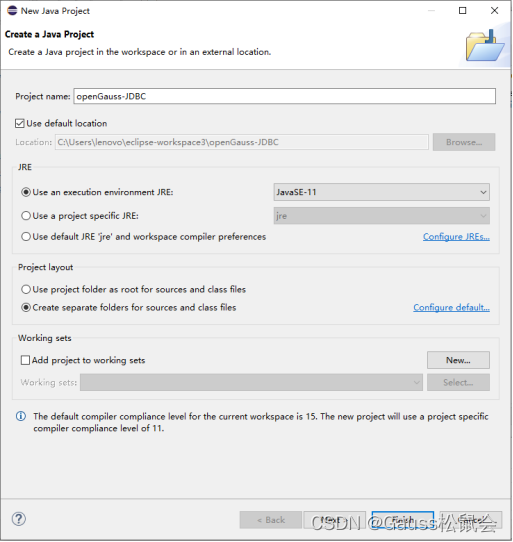
不需要创建“Don’t Create”
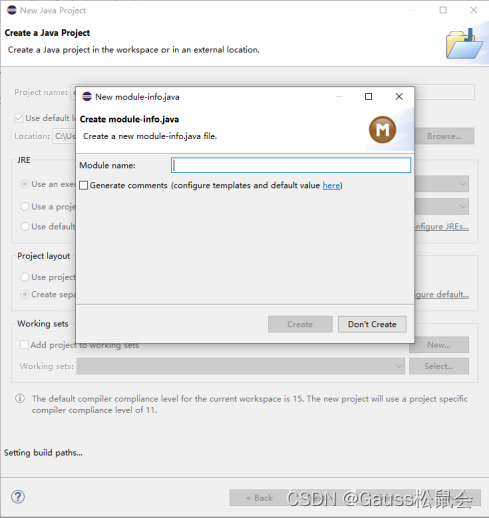
创建一个lib目录在openGauss-JDBC项目下
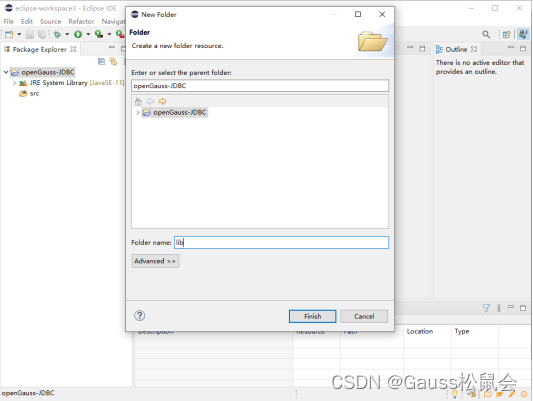
把jdbc驱动拷贝到lib下边
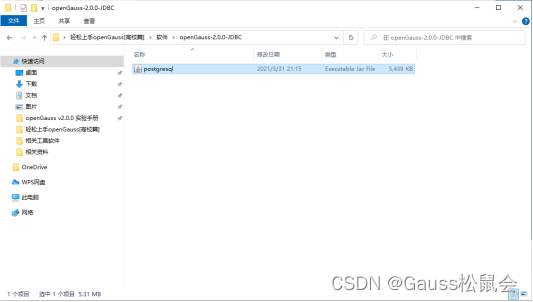
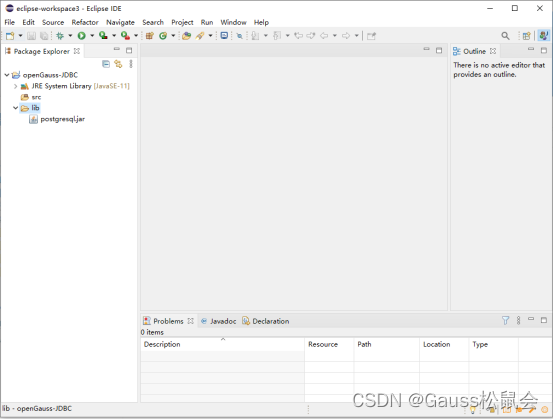
加载jdbc驱动
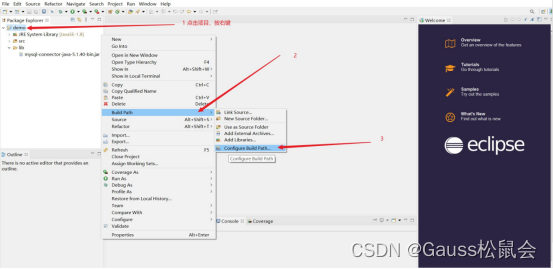
“Add JARs”
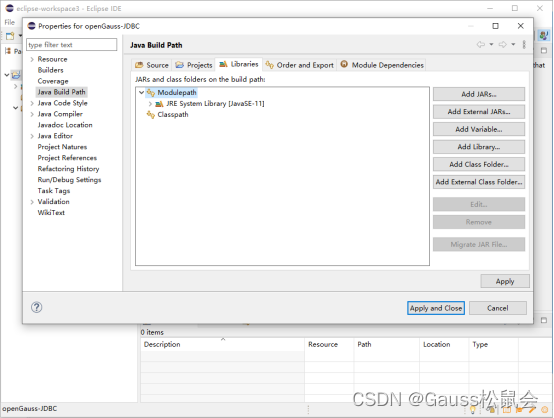
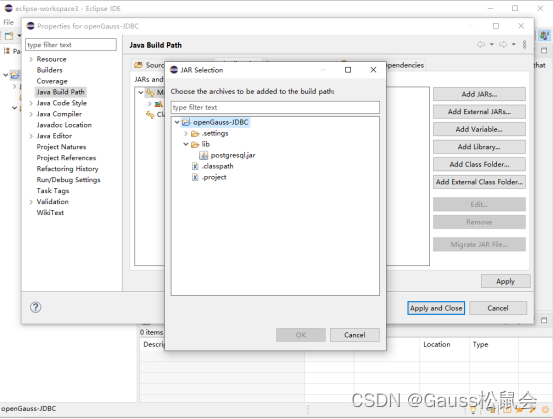
在“Libraries”下,选中需要的postgresql.jar文件,然后“Apply and Close”
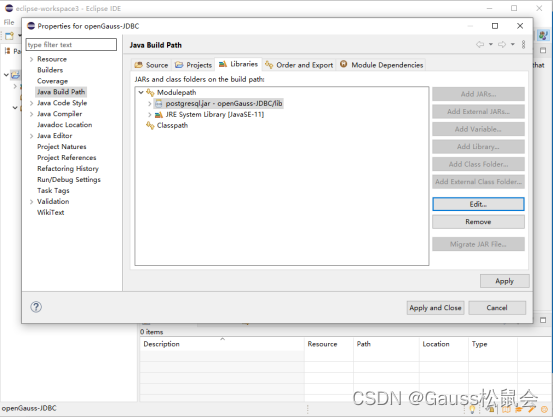
Jdbc jar已经被正确加载,在“Referenced Libraries”下
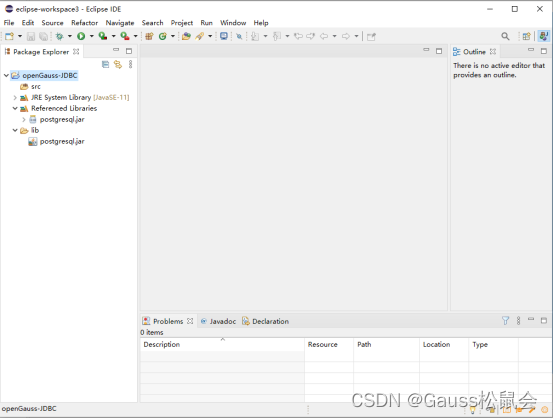
创建“Java Class”
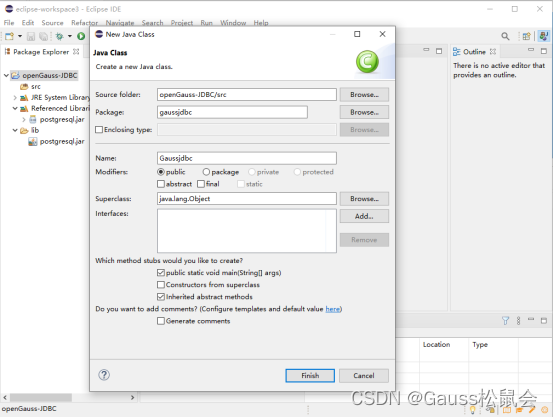
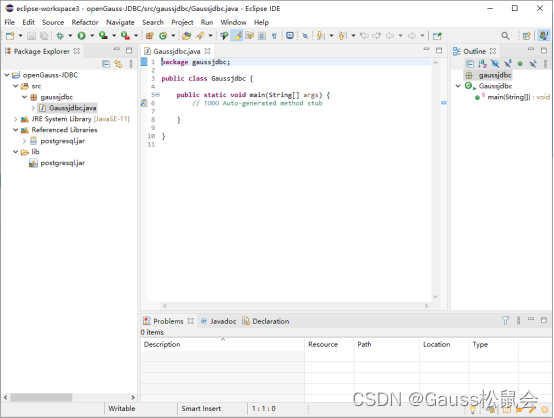
拷贝准备的代码到java类中

package gaussjdbc;
//ogtest.java
//演示基于JDBC开发的主要步骤,会涉及创建数据库、创建表、插入数据等。
import java.sql.Connection;
import java.sql.DriverManager;
import java.sql.PreparedStatement;
import java.sql.SQLException;
import java.sql.Statement;
import java.sql.CallableStatement;
public class Gaussjdbc {
//创建数据库连接。
public static Connection GetConnection(String username, String passwd) {
String driver = "org.postgresql.Driver";
String sourceURL = "jdbc:postgresql://122.9.34.186:26000/db_tpcc";
Connection conn = null;
try {
//加载数据库驱动。
Class.forName(driver).newInstance();
} catch (Exception e) {
e.printStackTrace();
return null;
}
try {
//创建数据库连接。
conn = DriverManager.getConnection(sourceURL, username, passwd);
System.out.println("Connection succeed!");
} catch (Exception e) {
e.printStackTrace();
return null;
}
return conn;
};
//执行普通SQL语句,创建customer_t1表。
public static void CreateTable(Connection conn) {
Statement stmt = null;
try {
stmt = conn.createStatement();
//执行普通SQL语句。
int rc = stmt
.executeUpdate("CREATE TABLE customer_t1(c_customer_sk INTEGER, c_customer_name VARCHAR(32));");
stmt.close();
} catch (SQLException e) {
if (stmt != null) {
try {
stmt.close();
} catch (SQLException e1) {
e1.printStackTrace();
}
}
e.printStackTrace();
}
}
//执行预处理语句,批量插入数据。
public static void BatchInsertData(Connection conn) {
PreparedStatement pst = null;
try {
//生成预处理语句。
pst = conn.prepareStatement("INSERT INTO customer_t1 VALUES (?,?)");
for (int i = 0; i < 3; i++) {
//添加参数。
pst.setInt(1, i);
pst.setString(2, "data " + i);
pst.addBatch();
}
//执行批处理。
pst.executeBatch();
pst.close();
} catch (SQLException e) {
if (pst != null) {
try {
pst.close();
} catch (SQLException e1) {
e1.printStackTrace();
}
}
e.printStackTrace();
}
}
//执行预编译语句,更新数据。
public static void ExecPreparedSQL(Connection conn) {
PreparedStatement pstmt = null;
try {
pstmt = conn
.prepareStatement("UPDATE customer_t1 SET c_customer_name = ? WHERE c_customer_sk = 1");
pstmt.setString(1, "new Data");
int rowcount = pstmt.executeUpdate();
pstmt.close();
} catch (SQLException e) {
if (pstmt != null) {
try {
pstmt.close();
} catch (SQLException e1) {
e1.printStackTrace();
}
}
e.printStackTrace();
}
}
/**
* 主程序,逐步调用各静态方法。
* @param args
*/
public static void main(String[] args) {
//创建数据库连接。
Connection conn = GetConnection("joe", "Bigdata@123");
//创建表。
CreateTable(conn);
//批插数据。
BatchInsertData(conn);
//执行预编译语句,更新数据。
ExecPreparedSQL(conn);
//关闭数据库连接。
try {
conn.close();
} catch (SQLException e) {
e.printStackTrace();
}
}
}
运行java类“Run as -->java application”
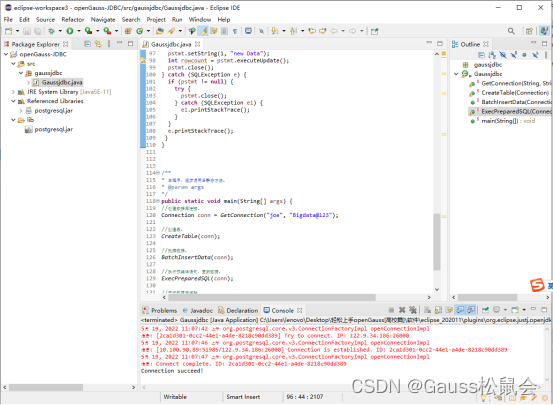
测试示例代码&检查运行结果
-- 检查客户端运行结果
--检查数据库数据变化
代码成功运行,且数据库数据变更正常,即连接环境配置完毕。
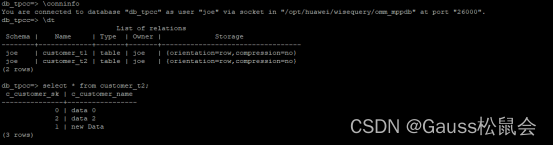
到此这篇关于openGauss数据库JDBC环境连接配置(Eclipse)的文章就介绍到这了,更多相关openGauss数据库JDBC内容请搜索我们以前的文章或继续浏览下面的相关文章希望大家以后多多支持我们!

